Pertanyaan
Masalah: Bagaimana cara Memperbaiki bug "Profil Wadah Aplikasi gagal dengan kesalahan 0x800700B7" di Peraga Peristiwa di Windows 10?
Saya mendapatkan kesalahan "Profil Wadah Aplikasi gagal dengan kesalahan 0x800700B7" selama setiap boot, setelah memutakhirkan ke 1703 build. Apakah seseorang menghadapi masalah yang sama?
Jawaban Terpecahkan
“Profil Wadah Aplikasi gagal dengan kesalahan 0x800700B7 karena tidak dapat mendaftarkan SID AppContainer.” Itu adalah pesan kesalahan yang diterima banyak pengguna Windows 10 saat boot Windows di Peraga Peristiwa.[1] Kami telah menemukan beberapa utas terkait dengan kesalahan 0x800700B7 yang telah dibuat sebelum rilis Windows 10 Creators Update (V1703). Namun demikian, sebagian besar komputer yang terkena bug ini baru-baru ini ditingkatkan ke Pembaruan Pembuat Konten.
[2]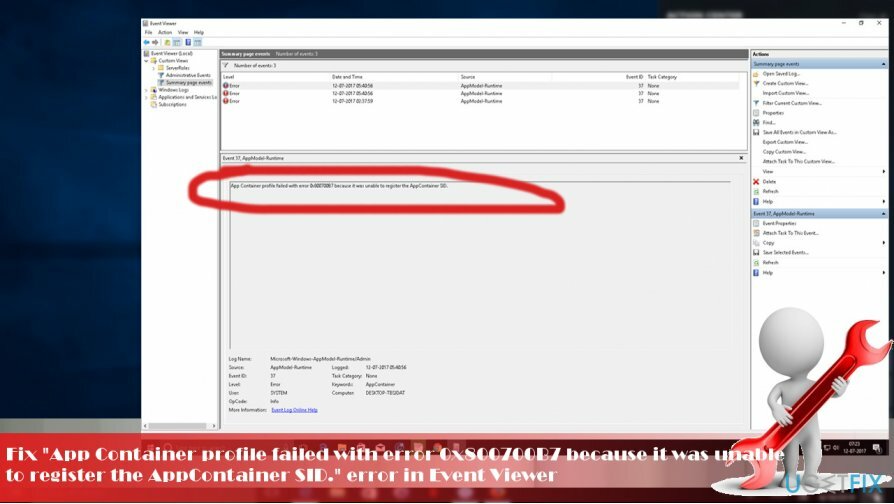
Untungnya, kesalahan "Profil Wadah Aplikasi gagal dengan kesalahan 0x800700B7" tidak memiliki efek negatif pada kinerja sistem. Namun, Peraga Peristiwa "kotoran" dapat mengganggu beberapa pengguna dan mereka mungkin ingin membersihkannya. Selain itu, kesalahan juga dapat disertai dengan kesalahan "Permintaan tidak didukung" saat mencoba memulai layanan CldFlt.[3]
Komunitas Microsoft meributkan tentang kesalahan "Profil Wadah Aplikasi gagal dengan kesalahan 0x800700B7" dan menimbulkan kecemasan karena tidak responsifnya Microsoft. Tampaknya kali ini tim dukungan perusahaan bahkan tidak membahas lebih dalam tentang "profil Wadah Aplikasi gagal dengan kesalahan" 0x800700B7” karena utas yang baru dibuat telah dipindahkan ke topik diskusi Pembaruan Windows, yang bukan relevan.
Namun demikian, Microsoft bekerja keras pada setiap masalah, sehingga patch yang akan datang diharapkan akan memperbaiki kesalahan 0x800700B7. Namun, jika Anda tidak mau menunggu perbaikan resmi, Anda dapat mencoba metode ini:
Lakukan Boot Bersih
Untuk memperbaiki sistem yang rusak, Anda harus membeli versi berlisensi dari gambar ulang gambar ulang.
Clean Boot membutuhkan set driver dan program startup minimal untuk menjalankan OS Windows. Dengan melakukannya, Anda akan dapat mengisolasi konflik perangkat lunak yang mungkin terjadi pada sistem dan memicu masalah seperti bug "Profil Wadah Aplikasi gagal dengan kesalahan 0x800700B7".
- tekan Tombol Windows + R, Tipe msconfig, dan tekan Memasuki.
- Membuka Jasa tab dan periksa Sembunyikan semua layanan Microsoft kotak.
- Klik Menonaktifkan semua.
- Sekarang buka Memulai tab lagi dan pilih Buka Pengelola Tugas.
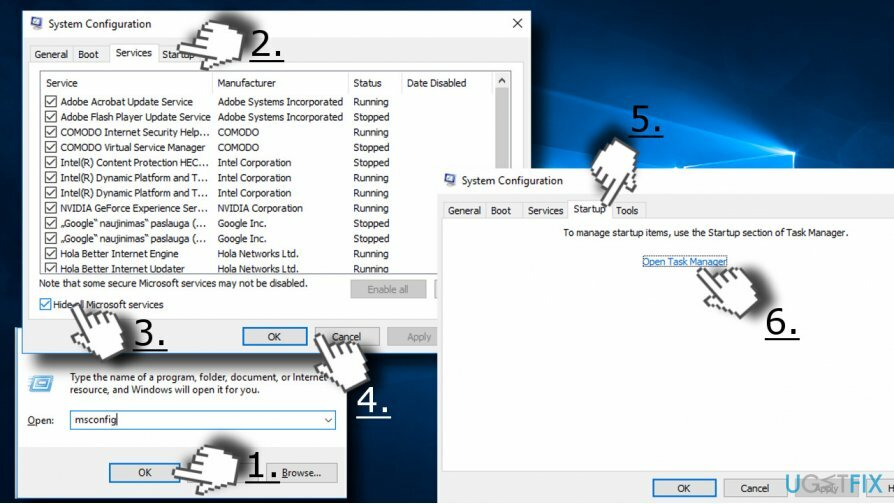
- Nonaktifkan semua item startup dan tutup Task Manager.
- Klik Oke dan restart sistem.
Jika kesalahan hilang, maka Anda harus mengaktifkan item startup dan memproses satu per satu untuk melihat aplikasi mana yang menyebabkan masalah.
Jalankan Editor Registri
Untuk memperbaiki sistem yang rusak, Anda harus membeli versi berlisensi dari gambar ulang gambar ulang.
- tekan Tombol Windows + R, Tipe regedit, dan tekan Memasuki.
- Gunakan panel kiri untuk menavigasi ke Komputer\\HKEY_LOCAL_MACHINE\\SYSTEM\\CurrentControlSet\\Services\\CldFlt direktori.
- Temukan Mulai registri DWORD (REG_DWORD) di sebelah kanan Kunci CldFlt.
- Klik dua kali padanya dan atur nilainya dari 2 menjadi 3.
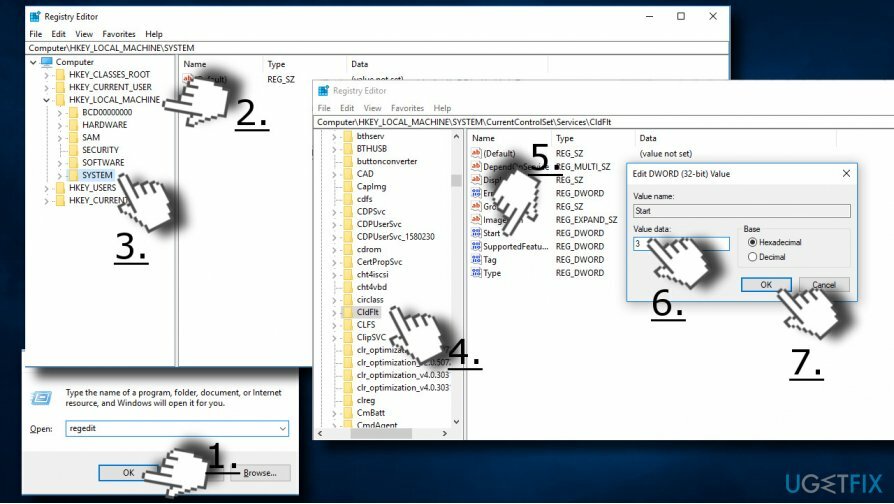
- Klik Oke dan tutup Penyunting Registri.
- Terakhir, reboot sistem. Anda mungkin perlu mem-boot ulang dua kali untuk membersihkan Even Viewer sepenuhnya.
Perbaiki Kesalahan Anda secara otomatis
tim ugetfix.com mencoba melakukan yang terbaik untuk membantu pengguna menemukan solusi terbaik untuk menghilangkan kesalahan mereka. Jika Anda tidak ingin bersusah payah dengan teknik perbaikan manual, silakan gunakan perangkat lunak otomatis. Semua produk yang direkomendasikan telah diuji dan disetujui oleh para profesional kami. Alat yang dapat Anda gunakan untuk memperbaiki kesalahan Anda tercantum di bawah ini:
Menawarkan
lakukan sekarang!
Unduh PerbaikiKebahagiaan
Menjamin
lakukan sekarang!
Unduh PerbaikiKebahagiaan
Menjamin
Jika Anda gagal memperbaiki kesalahan Anda menggunakan Reimage, hubungi tim dukungan kami untuk mendapatkan bantuan. Tolong, beri tahu kami semua detail yang menurut Anda harus kami ketahui tentang masalah Anda.
Proses perbaikan yang dipatenkan ini menggunakan database 25 juta komponen yang dapat menggantikan file yang rusak atau hilang di komputer pengguna.
Untuk memperbaiki sistem yang rusak, Anda harus membeli versi berlisensi dari gambar ulang alat penghapus malware.

Akses konten video yang dibatasi secara geografis dengan VPN
Akses Internet Pribadi adalah VPN yang dapat mencegah Penyedia Layanan Internet Anda, pemerintah, dan pihak ketiga melacak online Anda dan memungkinkan Anda untuk tetap sepenuhnya anonim. Perangkat lunak ini menyediakan server khusus untuk torrent dan streaming, memastikan kinerja optimal dan tidak memperlambat Anda. Anda juga dapat melewati pembatasan geografis dan melihat layanan seperti Netflix, BBC, Disney+, dan layanan streaming populer lainnya tanpa batasan, di mana pun Anda berada.
Jangan membayar pembuat ransomware – gunakan opsi pemulihan data alternatif
Serangan malware, khususnya ransomware, sejauh ini merupakan bahaya terbesar bagi file gambar, video, pekerjaan, atau sekolah Anda. Karena penjahat dunia maya menggunakan algoritme enkripsi yang kuat untuk mengunci data, itu tidak dapat lagi digunakan sampai tebusan dalam bitcoin dibayarkan. Alih-alih membayar peretas, Anda harus terlebih dahulu mencoba menggunakan alternatif pemulihan metode yang dapat membantu Anda mengambil setidaknya sebagian dari data yang hilang. Jika tidak, Anda juga bisa kehilangan uang Anda, bersama dengan file. Salah satu alat terbaik yang dapat memulihkan setidaknya beberapa file terenkripsi – Pemulihan Data Pro.